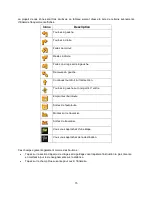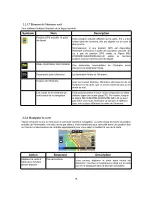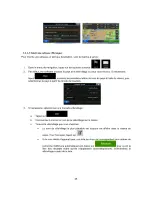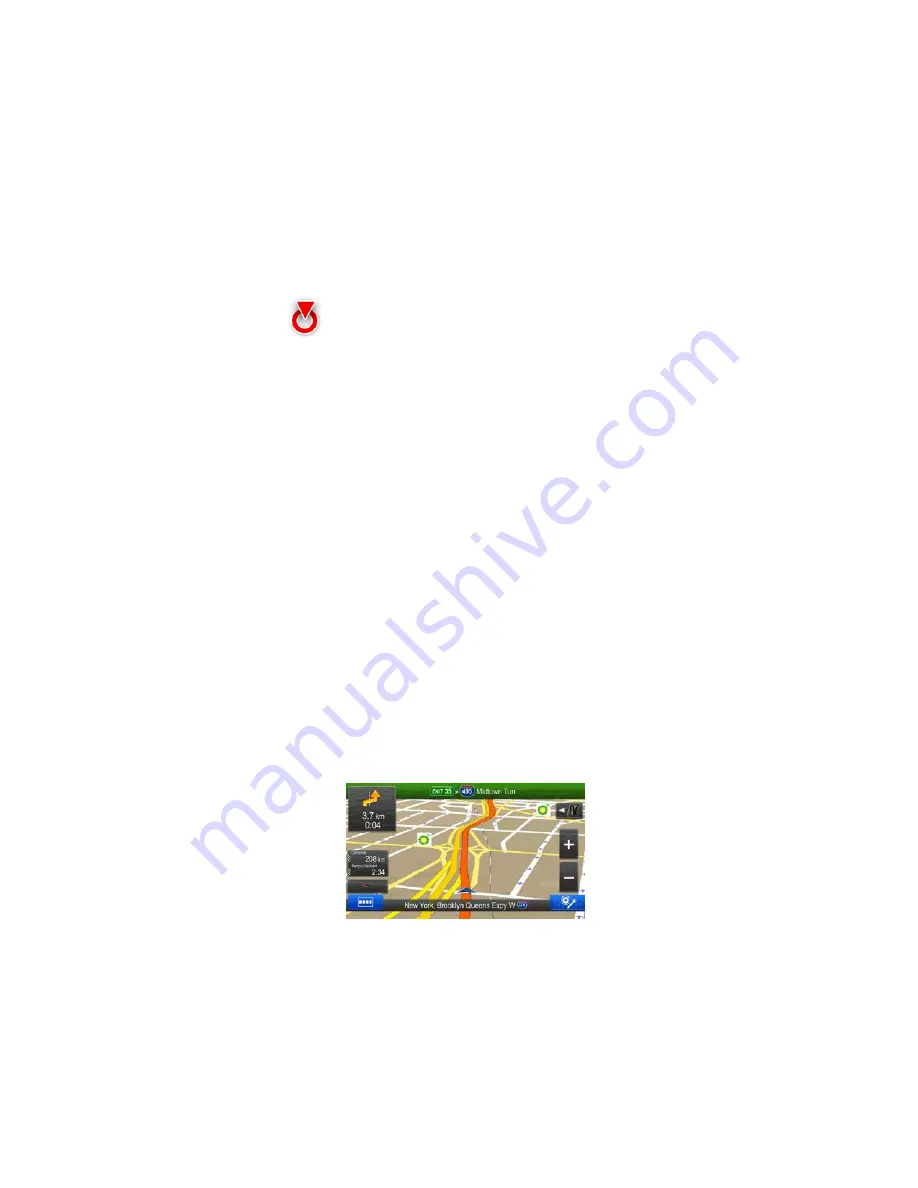
2.2.2.2 Endroit sélectionné sur la carte (curseur) et objet sélectionné sur la carte
Vous pouvez marquer un endroit sur la carte des façons suivantes:
•
Tapez sur la carte lorsque vous naviguez,
•
Tapez sur la carte lorsque vous devez confirmer la destination à la fin d'une recherche, ou
•
Tapez sur la carte dans le menu Chercher sur carte (page 50)
Lorsqu'un endroit est sélectionné, le curseur apparaît à cet endroit sur la carte. Le curseur prend la forme
d'un point lumineux rouge(
) pour s'assurer de sa visibilité à toutes les échelles.
L'emplacement du curseur peut être utilisé en tant que destination de votre itinéraire, une nouvelle alerte
photo radar, vous pouvez chercher des lieux d'intérêts aux alentours ou vous pouvez sauvegarder
l'endroit en tant que destination favorite
Vous pouvez aussi sélectionner des objets sur la carte. Si vous tapez sur l'icône d'un lieu d'intérêt ou
d'une alerte photo radar, l'objet sera sélectionné (un cercle rouge apparaîtra autour de le lieu) et vous
pourrez aller chercher de l'information à propos de cet objet ou l'ajouter à votre itinéraire.
2.2.3 Objets sur la carte
2.2.3.1 Rues et routes
The software présente les rues d'une manière similaire à la présentation des rues sur les cartes routières
en papier. Leur largeur et leur couleur correspondent à leur importance: il est facile de distinguer une
autoroute d'une petite rue.
2.2.3.2 Section d'aperçu de virages et rue suivante
Lorsque vous naviguez, vous pouvez voir les renseignements sur l'événement d'itinéraire (la manœuvre)
suivant, la rue/route suivante ou la ville/village suivante dans la section supérieure de l'écran Carte.
En haut à gauche, la manœuvre suivante apparaît. Le type d'événement (virage, rond-point, sortie
d'autoroute, etc.) et sa distance par rapport à la position actuelle sont affichés.
14